Word文档如何更改默认保存位置
发布时间:2017-03-07 17:00
相关话题
我们在使用Word文档的时候,系统默认文档的保存位置就是C:UsersAdministratorDocuments,一般都是默认保存在C盘的,但是C盘作为系统盘是不建议存放Word这类的文档文件的,那么我们该如何更改Word文档默认的保存位置呢?下面随小编一起看看吧。
Word更改默认保存位置的步骤
1.打开任意一个Word文档,点击工具栏上方的“Office按钮”然后选择进入“Word选项”。
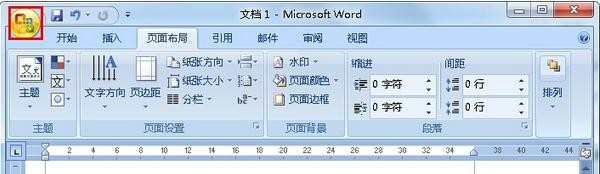
2.进入Word选项后点击左侧列表的“保存”,我们即可看到文档的默认保存位置啦。
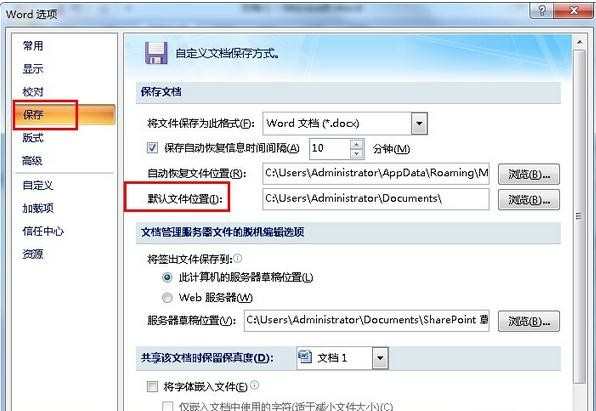
3.我们可以根据自己的需求更改默认文档的保存位置,修改完毕后点击确认即可。
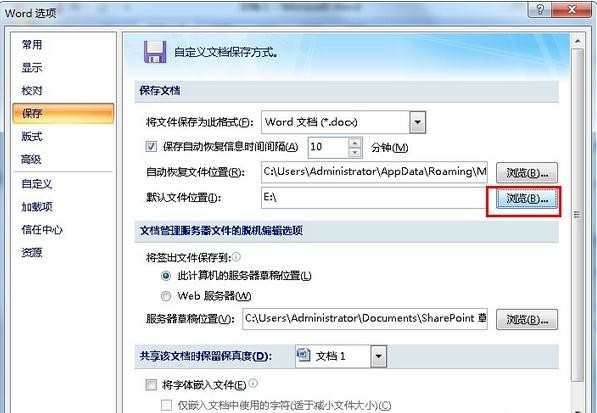
Word文档更改默认保存位置的相关文章:
1.如何修改Word“文档”和“模板”等默认自动保存路径
2.Win10如何更改word2010保存文档时默认文件夹路径
3.word怎么修改默认目录格式

Word文档如何更改默认保存位置的评论条评论